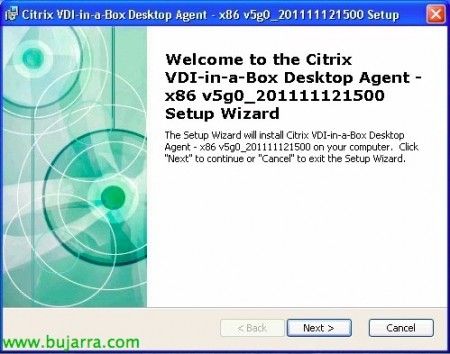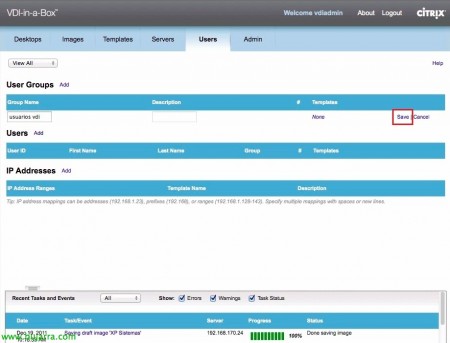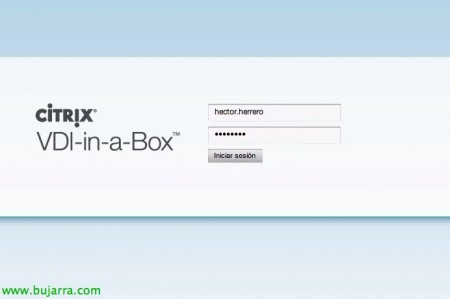Citrix VDI dans une boîte
L’été dernier, Citrix a repris la société Kaviza, qui dispose d’une solution rapide et facile pour réaliser un environnement VDI dans une PME. Nous fournissons sous un seul courtier, la possibilité d’organiser des bureaux virtuels à la demande (avec Citrix HDX) à nos utilisateurs à partir d’une image. Dans ce document, nous verrons les étapes nécessaires pour l’obtenir,
Tout d’abord, sera de mettre la main sur l’image vdiManager du Site web Citrix VDI in a Box, nous l’aurons disponible au format d’appliance virtuelle valable pour Citrix XenServer (5.6 et 6.0), VMware vSphere (ESXi 4.1 et 5.0) et Microsoft Hyper-V (2008 R2 SP1), Nous allons télécharger l’image qui s’intègre à notre infrastructure virtuelle.
Dans le cas de ce document, nous allons déployer sur une infrastructure VMware vSphere, donc, à partir du client VMware, nous avons déployé l’appliance virtuelle “Lime” > “Déployer le modèle…”. Nous poursuivons l’assistant comme d’habitude jusqu’à ce que l’appliance soit déployée (on prendra en compte que cela occupera 2,1Go en thin ou 75Go si on sélectionne des disques épais).
…
Prêt, Une fois l’appliance démarrée, vous obtiendrez votre adresse IP à partir d’un serveur DHCP ou nous la configurerons manuellement à partir de la console. Nous accédons à https avec un navigateur://IP_MANAGER/admin/, Nous nous validons en tant que 'VDIadmin'’ et mot de passe par défaut 'kaviza'.
C’était la première fois que nous entrions, Nous devrons configurer 4 Étapes pour finaliser notre déploiement; Dans un premier temps, nous indiquerons qui est notre hyperviseur, la banque de données à utiliser ainsi que le réseau auquel nous allons connecter les; dans la deuxième étape, nous indiquerons quel VC nous avons déjà préparé (Avec Windows XP SP3 ou Windows 7) pour générer une image de base de celui-ci; Une fois cette image générée, nous générerons autant de modèles que nécessaire à partir de cette image pour la distribuer; Dans la dernière étape, nous allons associer les utilisateurs aux modèles qui leur correspondent afin qu’ils puissent les utiliser. Nous sommes donc partis de “Démarrer”.
Pas 1, “Continuer,
Nous fournissons l’adresse IP de notre premier hyperviseur, ainsi que leurs qualifications administratives, “Prochain”,
Sélectionnez la banque de données où résident nos images et le réseau auquel nous voulons les connecter, “Prochain”,
Comme il s’agit du premier vdiManager que nous déployons, nous allons générer une nouvelle grille qui nous aidera à appliquer les mêmes configurations aux Managers, Choisir “Créer une nouvelle grille VDI-in-a-Box” & “Prochain”,
Nous devons indiquer à partir de quelle base de données nous obtiendrons les informations des utilisateurs qui se connecteront aux bureaux virtuels, si à partir d’une base de données de groupe de travail locale (Groupe de travail VDI-in-a-Box) ou notre Active Directory (Microsoft Active Directory), être notre cas. Nous fournirons l’adresse IP de l’un des contrôleurs de domaine, ainsi que le nom de domaine et les informations d’identification administratives. Si notre vdiManager est géré par un serveur vCenter, nous vérifions “vCenter gère les serveurs dans cette grille”, nous indiquons l’adresse IP du vCenter ainsi qu’un nom d’utilisateur et un mot de passe également avec les informations d’identification de l’administrateur. “Prochain”,
Ce qui a été dit ci-dessus, nous avons besoin que chaque vdiManager ait une adresse IP statique, soit par configuration, soit en effectuant une réservation par votre adresse MAC sur notre serveur DHCP sur le réseau.
Pas 2, “Continuer”,
Dans cette étape, nous devons sélectionner la machine virtuelle que nous avons préparée avec Windows XP SP3 Pro (x86) o Fenêtres 7 Pro ou Ent (x86 ou x64) avec le .NET Framework 3.5 Installé, avec un seul disque, RDP activé et sous tension. Une fois ces exigences remplies, nous trouverons les machines que nous pourrons utiliser pour générer une image de base. Nous vous fournissons le nom de l’image et une description & “Importation”,
Ce processus prendra en fonction de la taille du bureau initial car il le dupliquera…
Pas mal, Une fois que nous l’avons importé, nous nous connecterons via le bureau à distance (RDP) pour installer les agents nécessaires à l’utilisation de Kaviza VDI dans une Box, Cliquez sur “Relier” mais d’abord, nous allons copier l’URL de destination à laquelle nous irons.
Eh bien, nous ouvrons un navigateur dans le bureau virtuel auquel nous nous sommes connectés et nous allons: “https://IP_MANAGER/dt/dtagent” pour installer l’agent VDI. Nous confirmons que nous sommes membres d’un domaine, Nous permettons aux ports d’entrer: 1494 pour l’ICA, 2598 pour ICA avec fiabilité de session, 3389 pour RDP et 8080 pour XML. “Installer”,
Cet assistant vérifiera que la configuration requise est installée pour les agents VDI…
Il installera à la fois l’agent Citrix pour les bureaux virtuels ainsi que le connecteur pour VDI in a Box et HDX (Citrix VDI in a Box Desktop Agent et Citrix Virtual Desktop Agent), “Suivant”,
Nous avons installé Citrix Virtual Desktop Agent & “Installer”
…
“Finir”,
Passons maintenant à l’autre exigence…
Nous installons à partir de l’assistant: Citrix VDI dans un agent de bureau Box, “Prochain”,
“Installer”,
…
Accepter, Nous devons redémarrer le bureau virtuel pour confirmer que les agents sont correctement installés.
“Finir”, Nous redémarrons le bureau virtuel et revenons à l’assistant de configuration.
D’accord, Une fois redémarré et déjà dans l’assistant d’affichage d’image, Nous confirmons que le port 1494 Vous écoutez sur le bureau virtuel, donner à “Port d’essai”, & “Prochain”,
Une fois que le port est à l’écoute, nous essaierons de nous connecter pour confirmer que tout va bien, Cliquez sur “Relier”,
Une fois que nous nous sommes connectés avec succès, Nous devrons confirmer 8 Articles.
Nous entrons un utilisateur avec lequel nous voulons tester la connexion…
Ce sera le bon moment pour tester que tout est OK et s’il manque une application, nous l’installerons ou configurerons ce qui est nécessaire, Une fois que tout sera prêt, nous nous déconnecterons de l’équipe.
Ce que j’ai dit, Une fois que nous avons terminé les tests sur le bureau virtuel, Confirmer 8 des éléments indiquant que nous avons satisfait à ces exigences: Comment nous disposons d’une licence Windows valide; activation des connexions à distance aux utilisateurs du groupe « Bureau à distance »; Ports ouverts pour RDP (3389TCP), HDX (1494TCP, 2598TCP et 8080TCP); Suppression des services inutiles sur le bureau virtuel (Recommandé pour effectuer un tuning/optimized sur l’image: Windows XP ou Windows 7); Installez le service de fichiers et d’imprimantes partagés pour les réseaux Microsoft - effectué.; désinstallé le pilote VMware SVGA 3D; ajout d’un contrôleur USB à partir du client VMware et mise à jour complète de l’équipement à partir de Microsoft Update. “Donner”,
Prêt! Continuer, “Prochain”,
Nous allons maintenant entrer les données pour préparer l’image, données nécessaires à la préparation des postes de travail à la demande avec Sysprep. Nous indiquons le domaine que nous rejoindrons, ainsi qu’un compte avec les privilèges de celui-ci, Nous indiquerons l’unité organisationnelle où nous générerons les nouveaux comptes informatiques, ainsi que la clé de produit, Paramètres de fuseau horaire, Le préfixe du nom d’hôte, Si nous voulons que le profil d’administrateur local soit le profil par défaut et si nous voulons qu’il effectue le 'rafraîchissement rapide’ lorsque les utilisateurs se déconnectent. “Préparer” pour commencer par la génération de ladite image,
Confirmer,
…
… Nous attendons qu’il génère l’image avec les paramètres indiqués ci-dessus…
…
Et c’est tout! Nous avons l’image générée, il ne vous reste plus qu’à vous connecter pour l’essayer et lui donner le feu vert, Ainsi “Relier”,
Nous allons nous connecter à l’image pour la dernière fois, en indiquant qu’il utilise le protocole Citrix HDX et si nous voulons qu’il nous prenne les disques locaux/imprimantes/ports série/carte à puce/USB… ainsi qu’indiquer la profondeur de la couleur. “Relier”,
Nous indiquons à nouveau un utilisateur pour tester l’image…
D’accord, Paré, On part pour continuer avec l’assistant web.
Si tout a été satisfaisant, nous le confirmerons, autrement, Nous pouvons annuler pour reconfigurer l’image.
… Nous vous attendons pendant que vous enregistrez l’image…
Pas 3,
Prêt, Maintenant, nous devons générer le modèle de l’image que nous venons de créer. “Continuer”,
Nous allons donner un nom au modèle, Nous allons sélectionner l’image créée et indiquer un préfixe au nom des machines qui généreront, ainsi qu’une description, la RAM que nous voulons allouer à cette machine virtuelle, les appareils que nous voulons y connecter et la qualité de l’image, “Prochain”,
Nous indiquons le nombre maximum de postes de travail que nous voulons générer et ceux qui seront disponibles à tout moment pour tous les utilisateurs comme pré-démarrés. “Sauvegarder”,
“Fermer” pour indiquer que tout était correct.
Pas 4,
Cette dernière étape servira à associer les utilisateurs qui nous intéressent à leurs postes de travail correspondants, “Continuer”,
Tout d’abord, sur le “Utilisateurs” Nous ajouterons les utilisateurs ou les groupes d’utilisateurs qui nous intéressent et avec lesquels nous enregistrerons “Sauvegarder”,
Maintenant, nous modifions le groupe d’utilisateurs pour lui attribuer un modèle, “Éditer”,
Nous attribuons tous les modèles de bureau que nous voulons attribuer à ce groupe,
& Enregistrez à nouveau,
Nous avons essayé avec un utilisateur de ce groupe de se connecter à l’interface Web fournie dans vdiManager…
Et si nous n’avons aucun problème, il chargera parfaitement le bureau virtuel qu’il a attribué.
Nous jetons un coup d’œil rapide aux onglets proposés par le site d’administration, sur le “Bureaux” Nous verrons la disponibilité que nous avons actuellement des ordinateurs de bureau, ceux qui sont déployés, En cours d’utilisation…
Sur le “Images” Nous aurons le référentiel de nos images où nous pourrons les modifier.
Sur le “Modèles” Les modèles que nous avons générés, Nous pourrons créer plus à partir des images précédentes,
Sur le “Serveurs” Nous aurons tous nos hyperviseurs, c’est là que nous déploierons les bureaux virtuels,
Et enfin en “Admin” Nous aurons la possibilité de faire certaines configurations sur notre grille, ainsi que les visionneuses de journaux, Modification du mot de passe ou redémarrage de l’appliance. Nous avons pu observer comment, avec Citrix VDI in a Box, nous pouvons rapidement disposer d’une infrastructure de bureau virtuel avec tous les avantages de HDX à la demande, bien sûr, nous serons en mesure de fournir à notre environnement VDI un accès à distance sécurisé via des produits tels que NetScaler ou Access Gateway. Ainsi que l’intégration de nos fermes XenApp pour déployer des applications de manière centralisée.